手机excel表格怎么设置框,在现代社会手机已经成为人们生活中必不可少的工具之一,而在手机中,Excel表格更是被广泛应用于各个领域,方便我们进行数据管理和分析。许多人在使用手机Excel表格时,常常遇到一个问题,那就是如何设置表格框线以及如何让表格框线在Excel中显示出来。本文将为大家详细介绍手机Excel表格如何设置框线以及如何显示表格框线,以帮助大家更好地利用这一功能。无论是日常工作中的数据整理,还是学习中的知识总结,掌握了这些技巧,相信会让我们的工作和学习更加高效便捷。
Excel表格如何显示表格框线
具体步骤:
1.先打开电脑,然后打开excel。之后选中想要制作表格的区域;
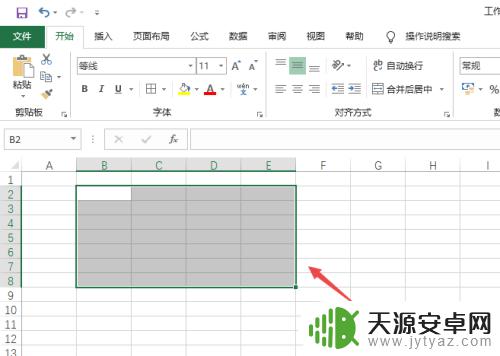
2.然后点击边框按钮边上的下拉箭头;
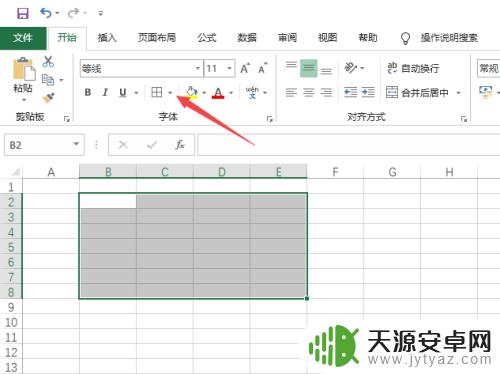
3.然后点击所有框线;
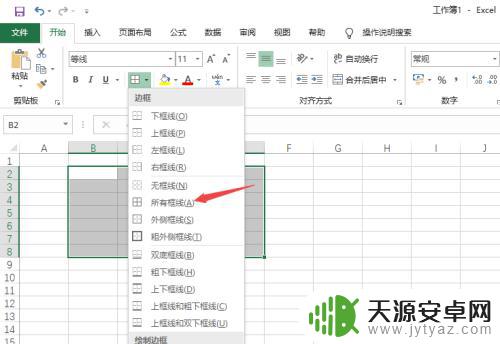
4.之后继续点击边框按钮边上的下拉箭头;
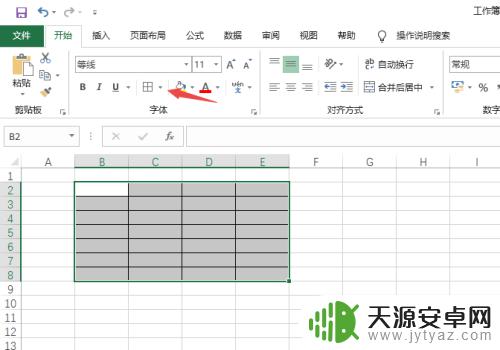
5.然后点击选择粗外侧框线;
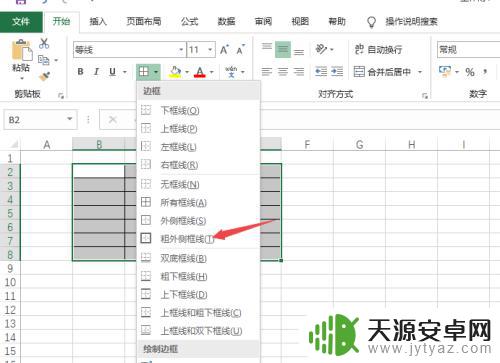
6.之后点击文档空白单元格;
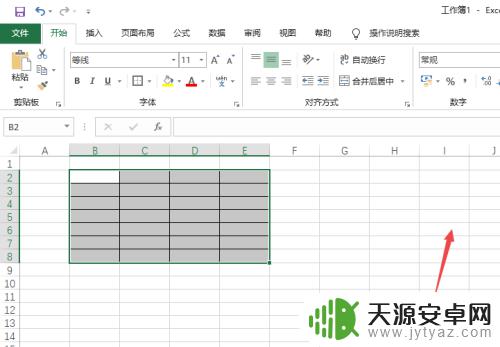
7.结果如图所示,这样我们便设置好表格的框线了。
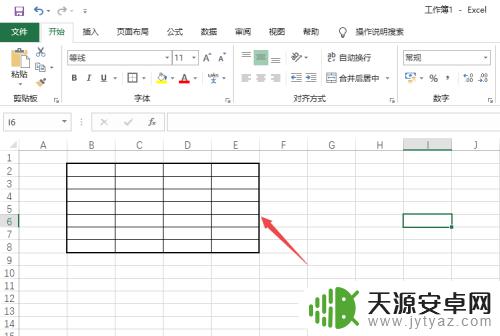
以上就是手机Excel表格如何设置框的全部内容,如果还有不清楚的用户,可以参考以上步骤进行操作,希望对大家有所帮助。









